5 Alternativ till Windows Media Center på Windows 8 eller 10

Windows 8 (och nu 10) kommer inte längre med Windows Media Center som standard. För att få det kan du uppgradera till Windows 8 Pro och köpa Media Center Pack. Och Windows 10 har det inte alls.
Om du använder Windows 8 eller 10 och inte vill köpa två separata uppgraderingar för att bara använda ett program som en gång kom som standard med Windows kan du prova en av Dessa alternativa mediacenterapplikationer för din HTPC.
Moderna applikationer
Moderna appar förtjänar ett hedervärd omnämnande. Appar för Netflix, Hulu och andra medietjänster ser väldigt liknar mediacenter gränssnitt. Om du vill ha ett gränssnitt för att spela upp strömmande video från din soffa kan dessa moderna appar vara ett lämpligt alternativ till en ny mediasansökan.
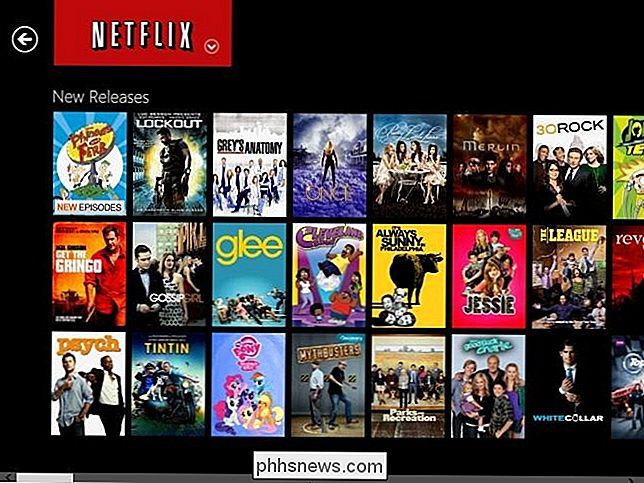
Kodi (Tidigare XBMC)
Kodi är förmodligen det mest populära alternativet till Windows Media Centrum där ute. Kodi var tidigare känd som XBMC, och var ursprungligen skapad för modded Xboxes. Kodi kör idag en mängd olika operativsystem, inklusive Windows, Mac OS X, Linux, även Android och iOS. Förutom att ansluta till ett TV-kort för live-tv och inspelning, stöder den alla typer av mediaformat du vill ha. Det kan också strömma YouTube, Pandora och mer via tillägg. Vi har täckt installationen av Kodi-tillägg tidigare.

Plex
Plex, baserat på XBMC, är en annan ganska populär mediaspelare. Den innehåller två komponenter - Plex Media Server, som är backend, och Plex Media Center, som är fronten. Med Plex kan du göra en dator i ditt hus till en mediaserver och få tillgång till den via Plex Media Center på din hemmabiosystem. Du kan också använda appar för iOS- och Android-enheter för att strömma media till alla dina enheter från den centrala servern.
Till skillnad från XBMC och MediaPortal stöder Plex inte att titta på eller spela in live-tv.
Läs mer om inställningen up-plex: hur man sparar video till både iOS och Android-enheter med Plex
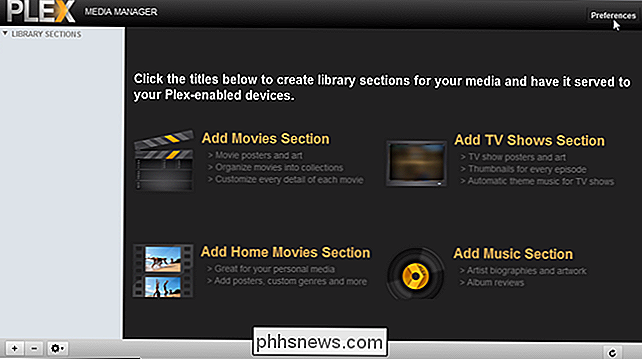
MediaPortal
MediaPortal var ursprungligen ett derivat av XBMC, men det har blivit helt omskrivet. Om du inte är nöjd med XBMCs gränssnitt, kanske du vill ge MediaPortal ett försök. Liksom XBMC innehåller den vanliga PVR-funktionerna för att spela, spela in och pausa live-tv, lägga på DVD-skivor och titta på onlinetvideo-tjänster.
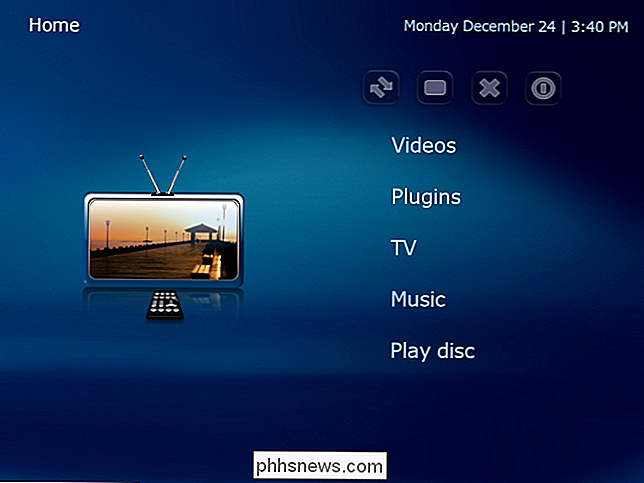
Moovida
Uppdatering: Denna programvara verkar inte stödjas nu. > Moovida är det minst kända alternativet på den här listan. Windows installationsprogrammet är packat med spionprogram och annan skräp som du har valt som standard. Om du försöker den här, var noga med att avmarkera allt. Vi skulle ärligt rekommendera det här alternativet - det finns ingen anledning att använda spyware-packade installatörer när det finns så många andra bra alternativ högre på listan. Det ger inte heller någon integrerad TV-inspelning, till skillnad från XBMC och MediaPortal.
Om du inte är nöjd med ovanstående alternativ kanske du vill ge Moovida ett steg. Den har två olika gränssnitt - en optimerad för filhantering på en dator och en optimerad för att hitta och spela upp innehåll på en TV. Moovida räknar sitt TV-optimerade gränssnitt som ett "3D-gränssnitt", så det kan ge ytterligare ögonljus.
Många av dessa program spelar också DVD-skivor. Vi har också täckt några andra sätt att spela DVD-skivor på Windows 8. Du behöver inte Media Center Pack för det heller.
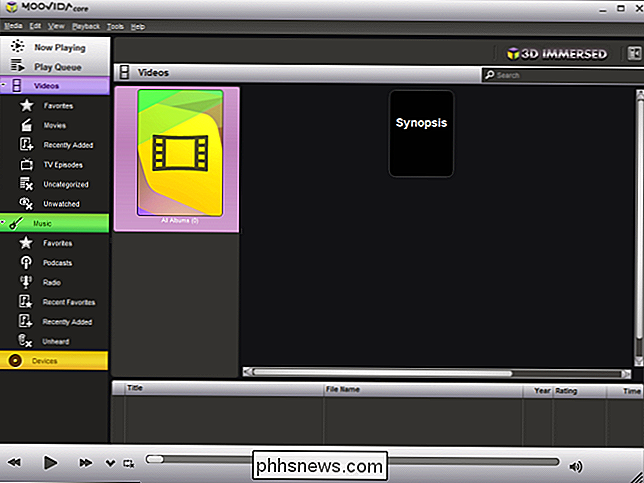
Vilken media center-lösning föredrar du för din hemmabiosystem? Lämna en kommentar och meddela oss.

Varför visar hårddiskar den felaktiga kapaciteten i Windows?
Om du någonsin har köpt en dator med en hårddiskkapacitet på 500 GB och bara öppnat Windows Explorer för att upptäcka att dess kapacitet såg ut mer som 440 GB kanske du undrar var alla gigabyte gick. Det finns flera anledningar att Windows kunde visa fel mängd ledigt utrymme, från osynliga skuggfiler, formatering av överhead och dolda återställningspartitioner till vilseledande (även om det är tekniskt korrekt ) Bildkrediter: Norlando Pobre Varför din hårddisk visar mindre utrymme än annonserad Om du har uppmärksammat hårddiskar, USB-minneskort och andra lagringsenheter , du kanske har märkt att de alltid har mindre utrymme än vad de lovade när de formaterats.

Så här ställer du in en tillfällig Facebook-profil Bild eller ram
Med Facebooks tillfälliga profilfunktion behöver du inte längre komma ihåg att byta din profilbild efter en semester eller efterlevnad gör det automatiskt för dig. Varför skapa ett tillfälligt profilbild? I flera år har miljontals människor använt sina Facebook-bilder (och andra sociala medier) bilder som ett verktyg för politisk protest (som de som stöder jämställdhet i USA), solidaritet med grupper (till exempel offren för Paris-terrorattacken 2015) och att annars uppmärksamma orsaker, människor och semestrar i sin kultur.



